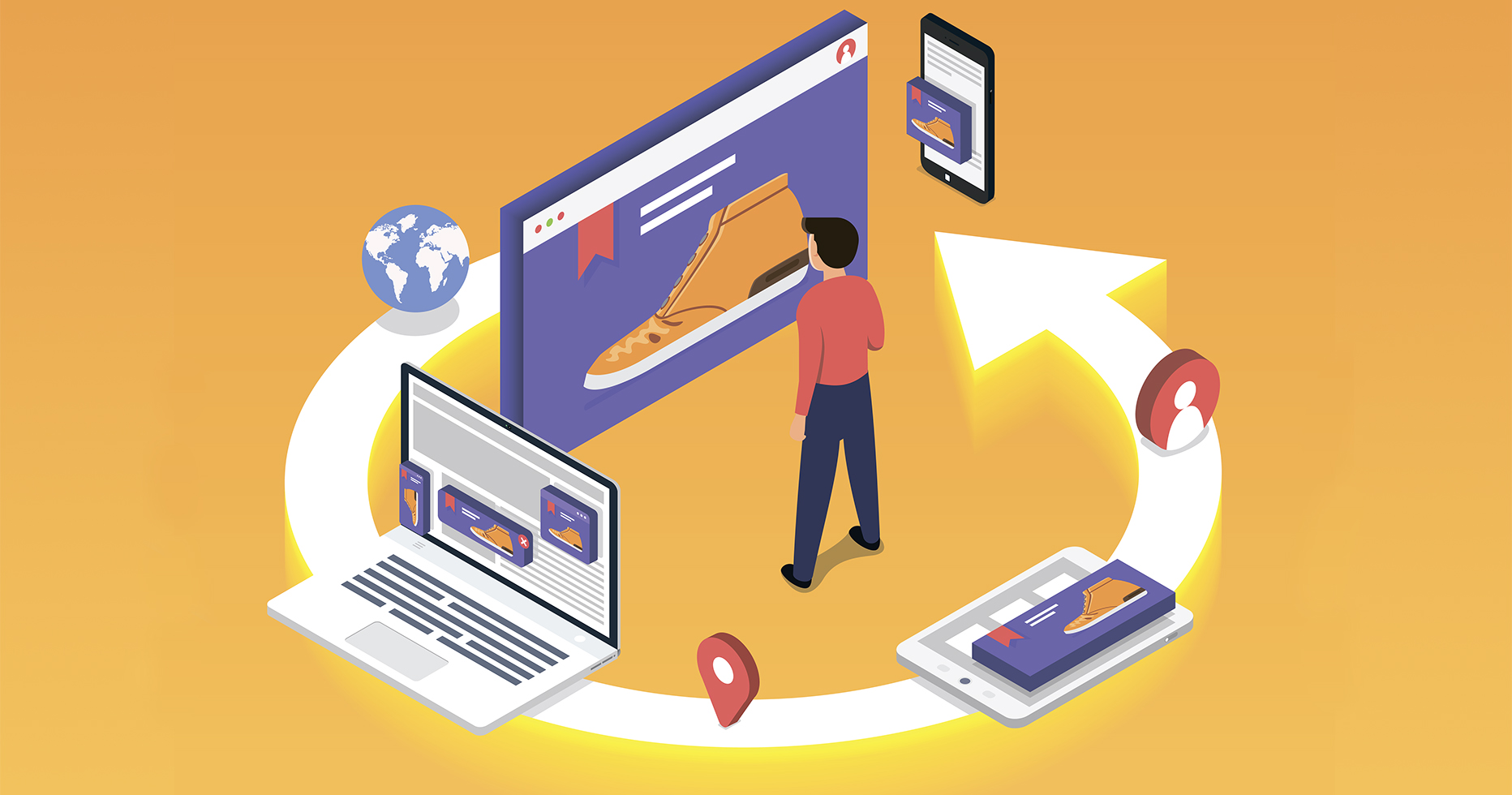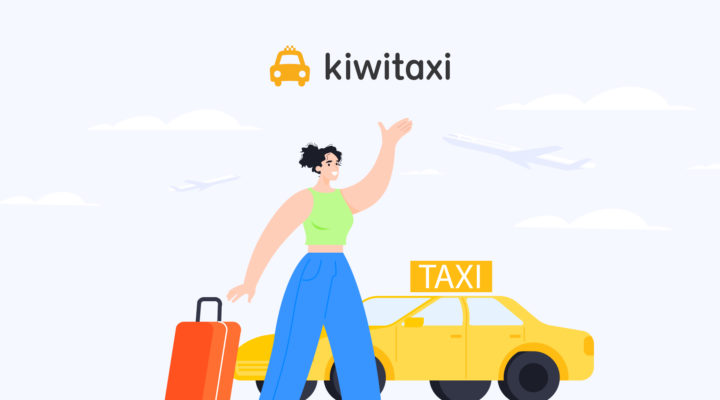Facebook Business Manager и Ad Account
Facebook — вторая по величине рекламная площадка после сети Google. В социальной сети есть аудитория под любой проект. Надо только найти её и показать релевантные объявления.
У Facebook удобный рекламный кабинет и широкие возможности для гибкой настройки кампаний. Придётся потратить не один день, чтобы освоиться в интерфейсе и вникнуть в особенности платформы. В статье мы не будем подробно останавливаться на этой теме, а лишь расскажем про важные особенности.
Принцип работы рекламной системы в Facebook почти не отличается от других социальных сетей. Для начала продвижения товаров или услуг надо зарегистрировать аккаунт, в котором будут отображаться кампании, информация про объявления, баланс и другие данные. На создание Ad Account уходит 2 минуты. Финальный этап настройки рекламной кампании — ввод данных кредитной карты.
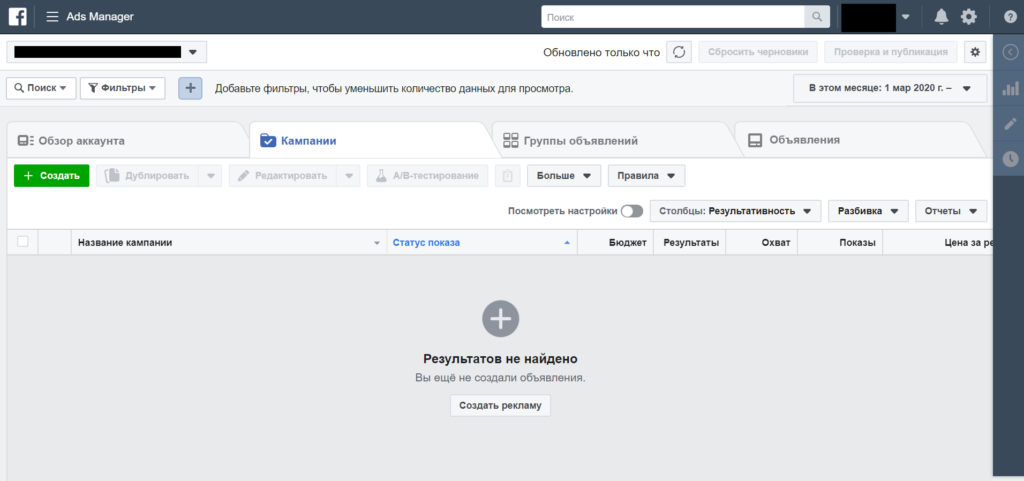
Если у веб-мастера 5-10 сайтов и сообществ соответственно, лучше использовать Facebook Business Manager. В него можно добавить несколько рекламных аккаунтов, настроить права доступа и отслеживать статистику в одном интерфейсе.
FBM создавался специально для задач бизнеса. Рекламодатели часто сталкиваются с блокировками платёжных данных и профилей, а Business Manager снижает риск попадания в бан.
Преимущества Facebook Business Manager
«Бизнес-менеджер» — идеальное решение для тех, кто активно работает с Facebook: рекламирует сообщества, приложения или перенаправляет трафик на информационные сайты.
Facebook рекомендует использовать инструмент пользователям, которые управляют несколькими рекламными страницами и кампаниями. Особенно, если настройкой занимается целая команда на аутсорсе. Эта формулировка больше подходит для веб-студий и агентств контекстной рекламы, но для информационных сайтов Business Manager тоже пригодится.
В FBM собраны полезные инструменты для работы с социальной сетью:
- пиксели ретаргетинга;
- каталоги товаров;
- аудитории;
- приложения;
- доступы к Instagram-аккаунтам.
Business Manager решает несколько проблем, поэтому глупо не использовать его возможности. К примеру, веб-мастер может отделить активность в личном аккаунте от бизнес задач. Если настройкой рекламных кампаний занимаются подрядчики, выдайте им доступ на редактирование и следите за эффективностью работы в режиме реального времени.
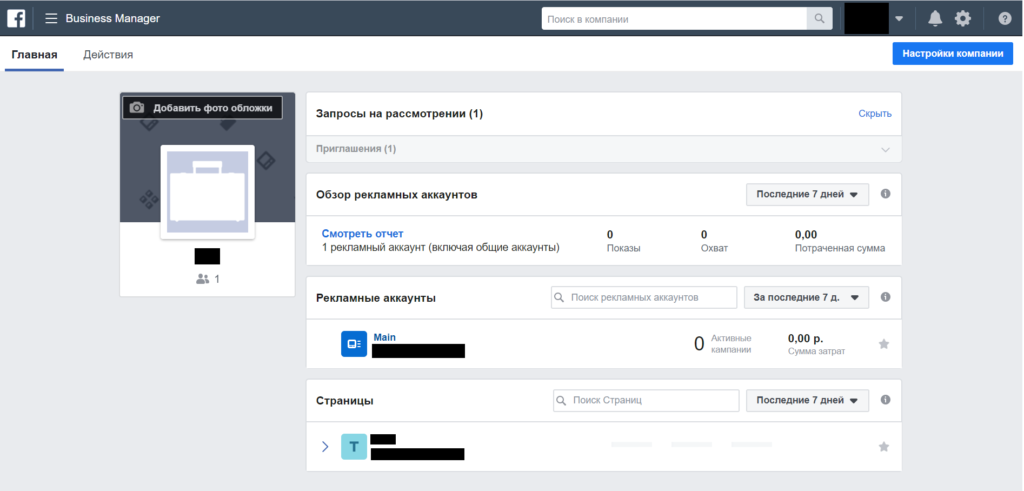
Если решите создать аккаунт в «Бизнес-менеджере», обязательно подключите двухфакторную аутентификацию. Для подтверждения действий понадобится код из SMS.
С Business Manager можно:
- Создать несколько пикселей ретаргетинга.
- Управлять рекламными аккаунтами в одном интерфейсе.
- Снизить риск блокировки платёжных данных или профиля.
- Добавить приложения для получения доступа к инструментам маркетинга.
- Настроить индивидуальные права доступа для членов команды.
- Использовать разные способы оплаты.
Если веб-мастер хочет откручивать рекламу для двух сайтов с одной банковской карты, хватит возможностей базового Ad Account.
Пиксель Facebook
Pixel — код отслеживания, который устанавливается на сайт или в приложение. Он собирает пользователей социальной сети в базу и отслеживает конверсии после предварительной настройки.
Устанавливать пиксель социальных сетей надо сразу после старта развития проекта. Если сделать это через полгода или год, значительная часть целевой аудитории потеряется. Возьмите за правило добавлять Pixel одновременно с установкой кода систем аналитики.
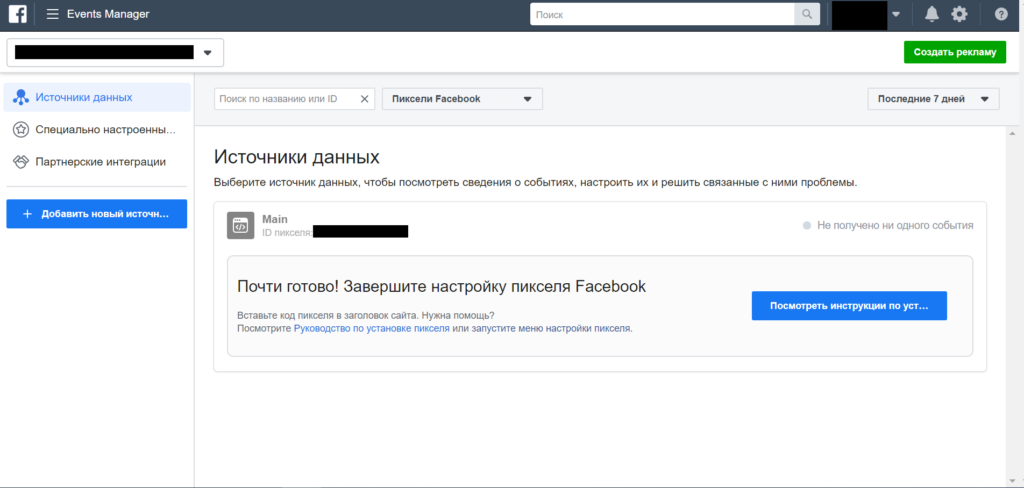
Сбор аудитории
Принцип работы отслеживающего пикселя простой. Если в момент посещения сайта пользователь авторизован в Facebook, он попадает в собранную аудиторию. Чем больше людей — тем шире охват рекламной кампании.
Люди, которые заходили на сайт и совершали определенные действия, — горячая аудитория. Они с большей долей вероятности отреагируют на таргетированную рекламу, чем пользователи, которые раньше не взаимодействовали с проектом.
Facebook знает о юзерах всё: интересы, используемые устройства, время активности и другие параметры. Можно собрать аудиторию в пиксель и настроить рекламную кампанию на людей с похожими интересами и демографическими критериями.
Отслеживание конверсий
Pixel умеет собирать статистику целевых действий. В статье про Google Tag Manager мы рассказывали, как настроить мониторинг конверсий для информационных сайтов. Можно пойти дальше и создать конверсии в интерфейсе Facebook. Тогда появится возможность показывать рекламу тем, кто кликнул по баннеру или перешёл на страницу корзины, но не оформил заказ.
Этот приём называется ремаркетинг. То есть объявления в социальных сетях «догоняют» тех, кто не выполнил целевое действие. Многие из нас сталкивались с тем, что после просмотра товаров на Aliexpress, в социальных сетях и контекстной рекламе показываются релевантные объявления. Вы можете сделать также и напомнить людям о незавершенной подписке или брошенной корзине.
Оптимизация рекламы
В сборе аудитории нет практической ценности, если не использовать данные для тонкой настройки рекламы. В Facebook есть алгоритмы оптимизации конверсий. Pixel получает данные, которые используются для повышения эффективности кампаний. Искусственный интеллект настраивает показ объявлений для получения максимального количества целевых действий.
В процессе создания информационного сайта владелец может не вспомнить о рекламе в Facebook, но установить пиксель всё равно надо. Если проект рассчитан на долгосрочное продвижение, лучше подготовиться по максимуму.
Установка Facebook Pixel через Google Tag Manager
Через GTM можно настроить интеграцию с любым сервисом. В библиотеке много встроенных шаблонов, но почти все платформы ориентированы на буржнет.
Процесс установки Pixel через «Диспетчер тегов» состоит из 3 шагов:
- создать пиксель;
- добавить его в контейнер GTM;
- проверить работу.
Если в профиле социальной сети ранее не был настроен рекламный аккаунт, создайте его по видео-инструкции.
Дальше следуйте нашей инструкции:
- Зайдите в Facebook Ads Manager и в выпадающем меню найдите пункт «Пиксели».
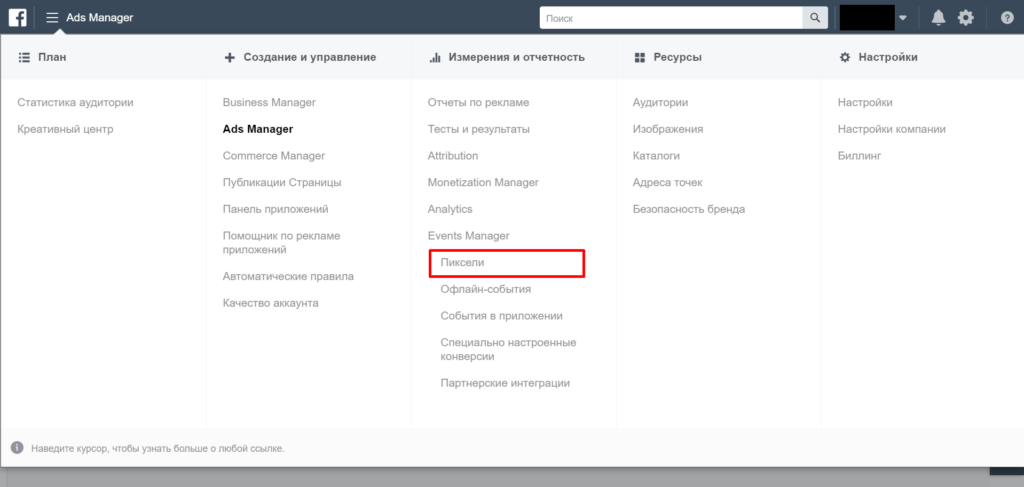
- Создайте новый пиксель и заполните поля.
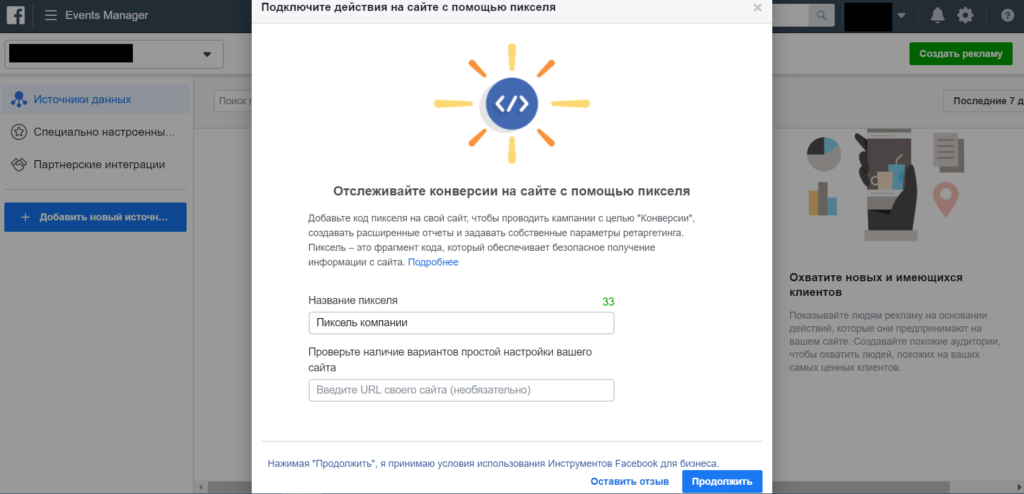
- В следующем диалоге выберите в качестве способа установки кода «Google Tag Manager».

- Свяжите аккаунт в Facebook с учётной записью Google. Проверьте аккаунт и контейнер. Пиксель и ресурс должны быть привязаны к одному сайту.
- Перейдите во вкладку «Теги» GTM и проверьте наличие элемента Facebook Pixel ID.
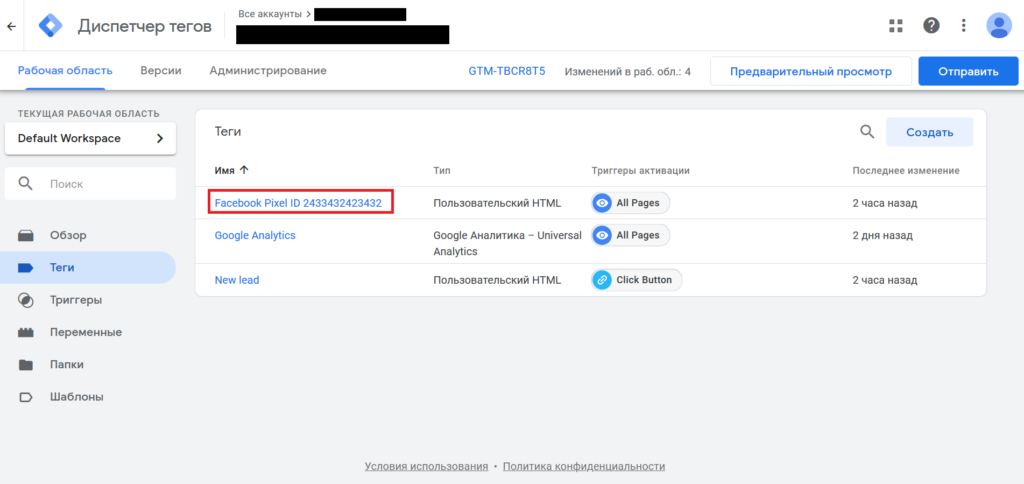
- Опубликуйте контейнер.
Для удобной работы с пикселем рекомендуем установить расширение Facebook Pixel Helper для Google Chrome. Оно проверяет корректность установки отслеживающего кода и срабатывание конверсий. После интеграции дополнения нажмите на него и посмотрите содержимое всплывающего окна. Если код установлен правильно, значок расширения станет синим, а события будут выделены зелёным маркером.
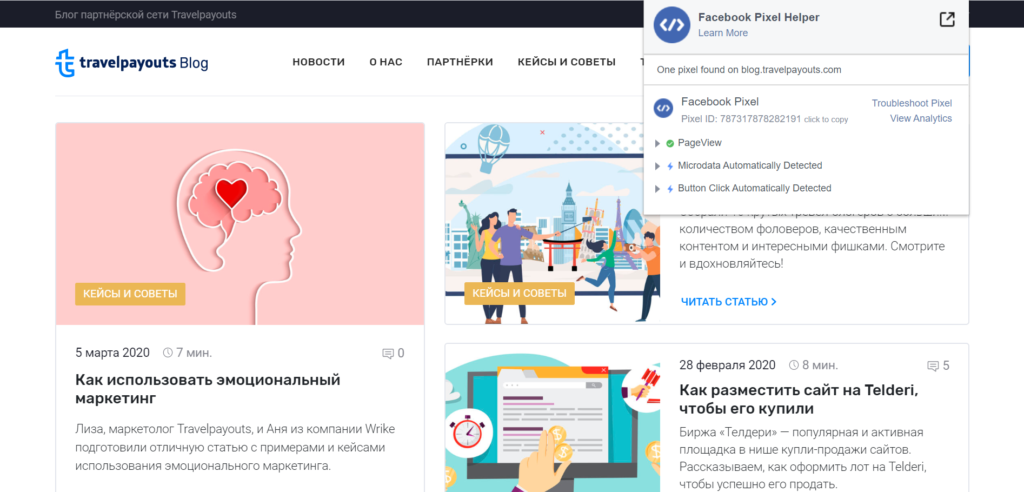
Статистика в Facebook подтягивается не сразу. Через пару часов зайдите в рекламный кабинет, найдите установленный пиксель и выберите вкладку «Обзор». Если отображается статус «Активен», значит данные поступают на сервера Facebook.
Facebook pixel для контентных проектов
Возможности пикселя не заканчиваются на сборе аудитории. Он умеет фиксировать целевые действия и показывает статистику в интерфейсе рекламного кабинета. На основе полученных данных можно создавать индивидуальные аудитории и показывать рекламу по узким критериям.
В социальной сети есть стандартные события, которые закрывают базовые задачи. Если возможностей не хватает, можно настраивать специальные события по заданным параметрам.
По умолчанию пиксель фиксирует 3 элемента:
- просмотр страницы;
- разметку Open Graph;
- клики по кнопкам.
Настройка событий — важный шаг для создания эффективной рекламной кампании. После сбора данных появится возможность запускать кампании для получения конверсий на основе оптимизации под выбранные целевые действия.
В настройках пикселя есть предустановленные наборы событий для разных категорий.
Предустановленные события для тревела
- Просмотр контента. Посещение целевой страницы: товар, статья, контакты.
- Поиск. Использование формы на сайте или в приложении.
- Начало оформления заказа. Переход в корзину или раздел checkout.
- Завершённая регистрация. Заполнение формы или переход в интерфейс панели управления после создания учётной записи.
- Добавление платёжной информации. Ввод данных кредитной карты или оплата через агрегаторы.
- Покупка. Переход на страницу «Thank you».
- Контакт. Ввод телефона или email в специальное поле, открытие онлайн-чата
- Лид. Заявка на услугу или товар.
Для настройки подсчёта конверсий надо выбрать один из вариантов в меню работы с пикселем и установить код события через GTM.
Для примера попробуем создать конверсию при клике на ссылку «Начать зарабатывать» в верхнем меню нашего блога, которая перенаправляет в личный кабинет Travelpayouts.
- После проверки исходного кода видим, что кнопка сделана в виде div без ID. Допишем ей уникальный идентификатор для удобства. Открываем исходный код страницы и добавляем атрибут ID по примеру ниже.

- Открываем Google Tag Manager и создаём новый триггер с настройками как на скриншоте.
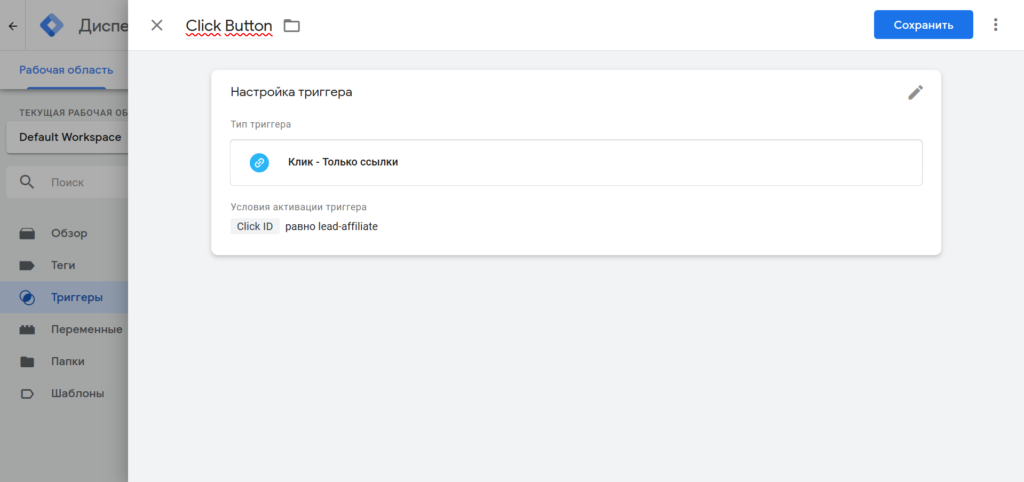
- Копируем код события типа «Лид» из интерфейса настроек пикселя.
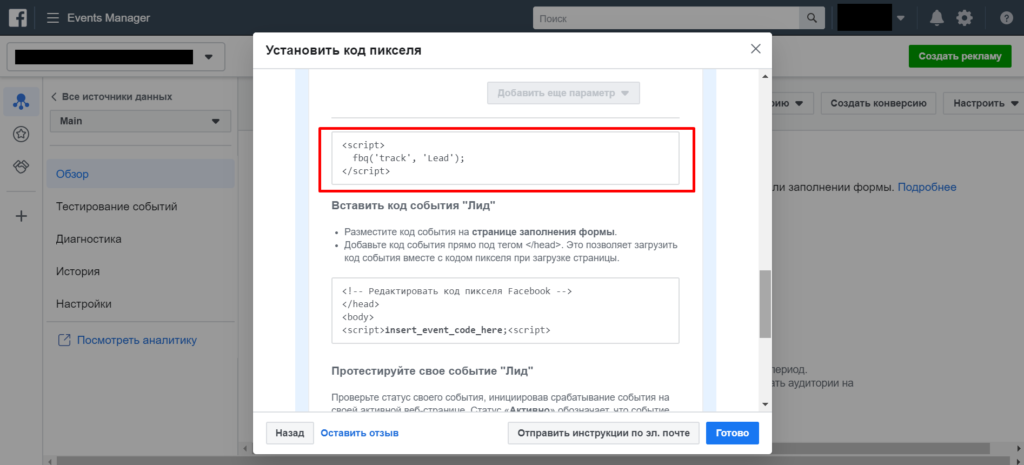
- Создаём тег типа «Пользовательский HTML», вставляем скрипт и добавляем ему триггер, созданный на предыдущем шаге.
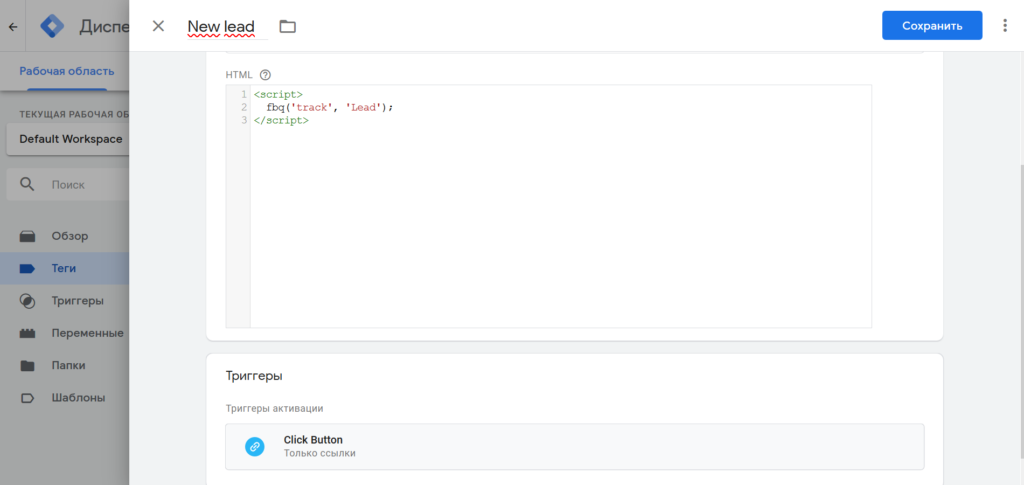
- Находим тег Facebook Pixel и добавляем ему приоритет 100 в дополнительных настройках. Это делается для того, чтобы на странице изначально срабатывал основной код Pixel.
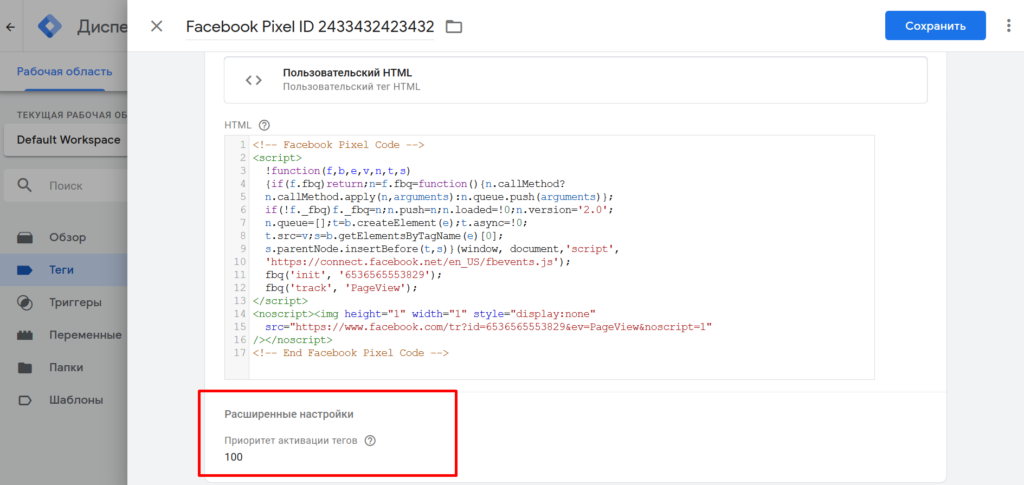
- Отправляем изменения на публикацию.
Аналогичным образом можно настроить любые автоматические события или добавить свои.
Каталог товаров Facebook
Социальные сети давно превратились из площадки для развлечений в глобальный сервис, в том числе и для электронной коммерции. Во «Вконтакте» недавно появилась платёжная система VK Pay для расчётов внутри соцсети. В ноябре 2019 года Facebook презентовал аналогичное решение для оплаты товаров в Marketplace, пожертвований и заказа билетов.
Веб-мастер может использовать возможности бизнес-страниц в «Фейсбуке» не только для перенаправления трафика на статьи. Можно создать виртуальный каталог для продвижения товаров: инфопродукты, донаты для блога, туры или авиабилеты. Например, информационные сайты вроде «Тревелбелки» могут размещать подборки туров в виде товаров и отслеживать конверсии.
После создания каталога появится возможность настраивать рекламу на товары и собрать аудиторию тех, кто интересовался, но не оформил заказ.
В настройках магазина есть два способа взаимодействия с продуктами: чат с продавцом и переход на сторонний сайт.
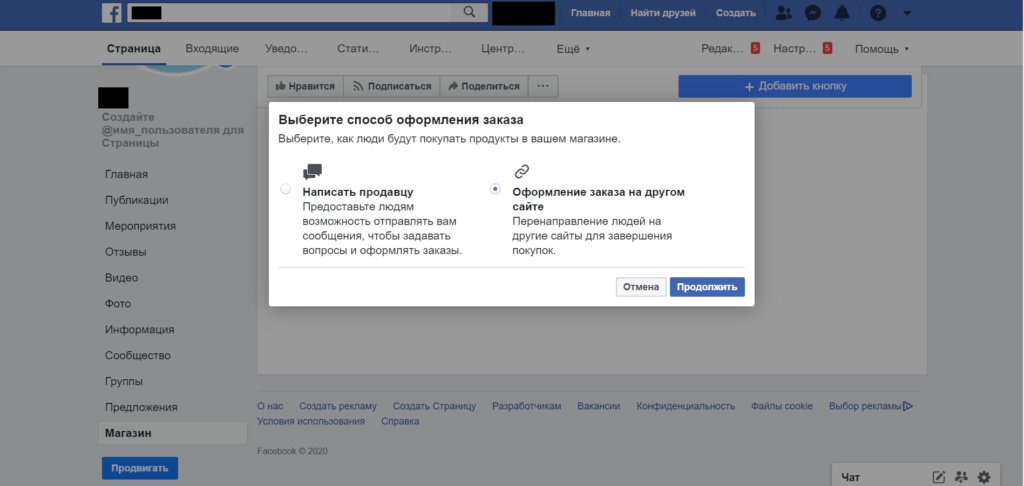
Добавьте товары, настройте оформление заказа и сравните статистику кликов с рекламными виджетами в контенте. Возможно, пользователи будут активнее взаимодействовать с карточками в Facebook, чем с блоками на сайте.
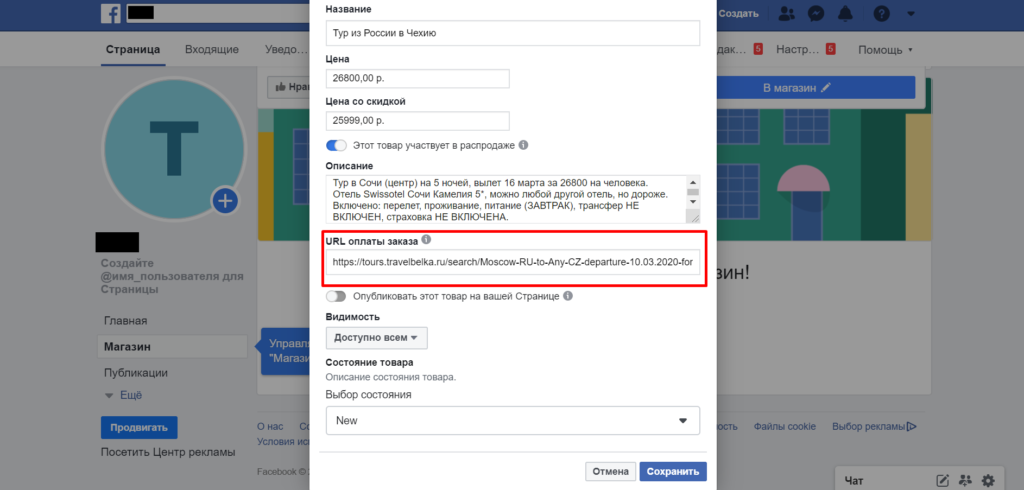
Чек-лист: заводим аккаунт в Facebook Business Manager
Для ведения нескольких кампаний одновременно лучше использовать Business Manager. Поделимся рекомендациями, как подготовить инструмент для запуска рекламы.
- Создайте аккаунт в FBM по официальной инструкции.
- Зарегистрируйте профиль для сайта.
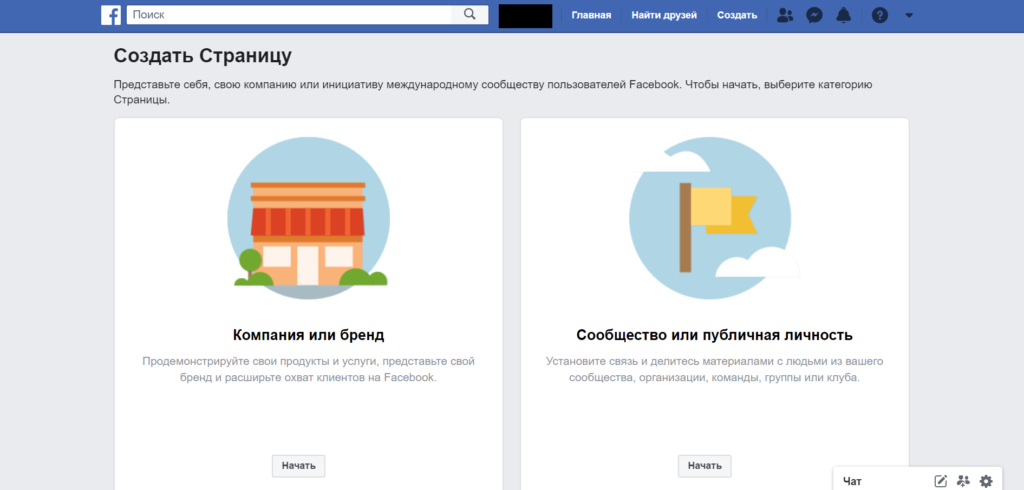
- Добавьте или создайте рекламный аккаунт. Ad Account привяжется к Business Manager, только если в нём были платежи.
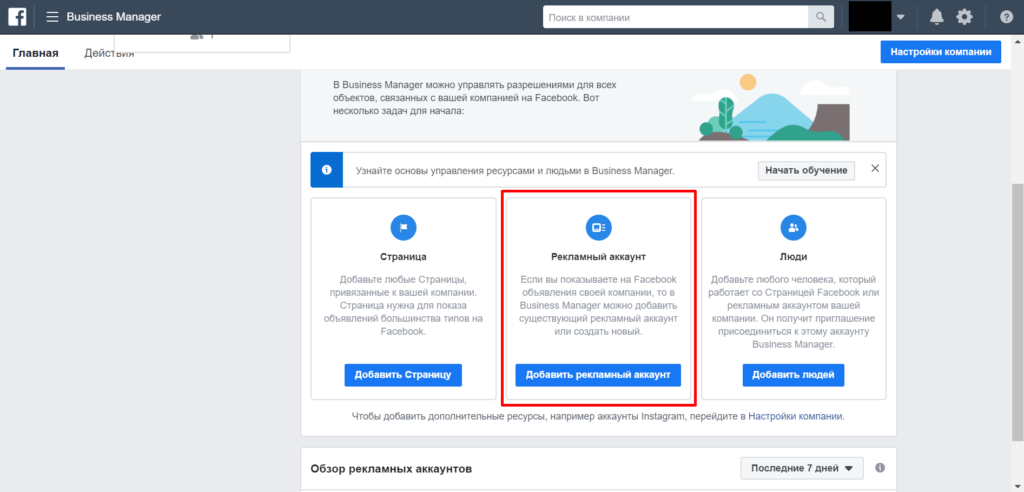
- Добавьте способ оплаты — банковскую или виртуальную карту.
- Добавьте в Business Manager продвигаемые сообщества и людей, которые будут работать в команде.

После этого можно создавать рекламные кампании на разных аккаунтах, чтобы отслеживать статистику в одном интерфейсе. Настройка объявлений и параметров — кропотливый процесс, который отнимает много времени. Надо выбрать цель продвижения, аудиторию, форматы, создать группы объявлений и следить за конверсиями.
Оценка результатов в Business Manager
Успешная кампания в таргетированной рекламе — результат постоянного улучшения. Надо тестировать разные подходы к созданию объявлений, следить за охватами, показами и другими важными показателями. Метрики эффективности у каждого проекта свои. Для коммерции — стоимость перехода, лида и покупки. Для информационных сайтов — цена клика, регистрации, подписки на рассылку, покупки инфопродукта.
В Business Manager мощная система отчётов, которую можно найти в меню «Измерения и отчётность».

В интерфейсе можно управлять видимостью столбцов, смотреть статистику разных аккаунтов и кампаний, добавлять фильтры по датам и метрикам.
Три важных KPI
- Оценка качества. Отражает негативный опыт аудитории. Если пользователи скрывают объявления или алгоритм обнаружил в нём кликбейт, лучше отредактировать креатив или создать новый.
- Оценка коэффициента вовлечённости. Показывает, как часто аудитория взаимодействует с объявлением.
- Оценка коэффициента конверсий. Подсчитывает результативность рекламы в разрезе целевых действий.
Анализируйте значения стандартных показателей вроде охвата, показов, цены клика и не забывайте о вовлечённости и конверсиях.
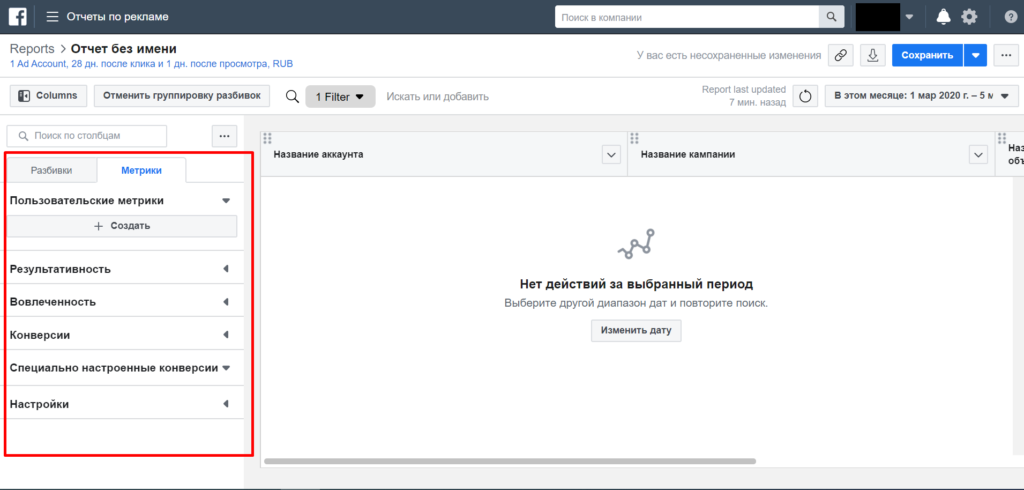
Выбор формата объявлений
На результативность рекламных кампаний влияет и формат креативов. Подготовили краткую характеристику самых конвертабельных вариантов.
Видео
Нет ничего лучше, чем нестандартные GIF или полноценные ролики. Они привлекают внимание и мотивируют на выполнение целевых действий. Эффективность использования формата зависит от подхода к разработке креатива и ниши.
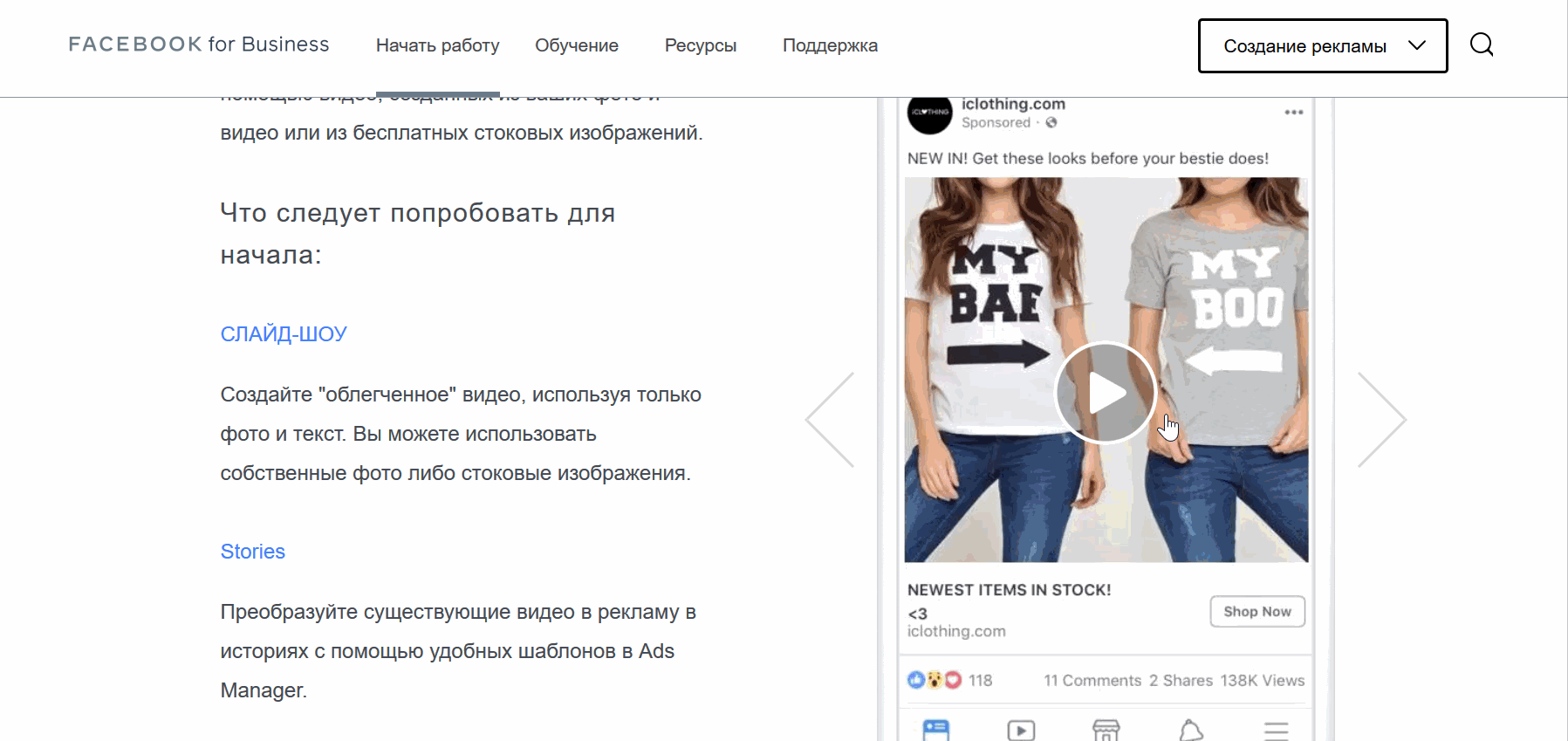
Кольцевая галерея
В объявление можно добавить до 10 картинок и видео. Карусель подходит для описания преимуществ проекта или интерактивного сторителлинга.
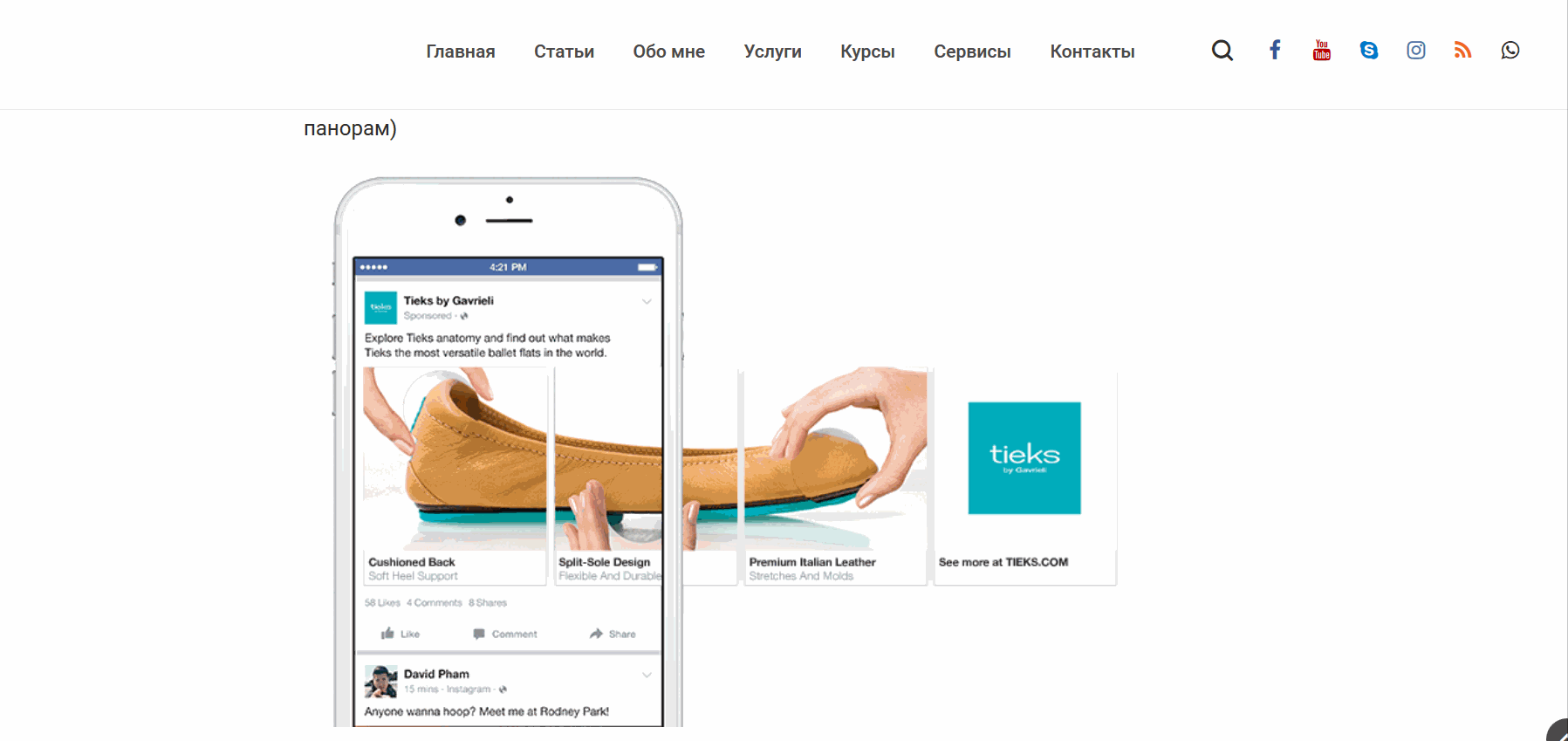
Форма сбора лидов
Идеальный вариант для коммерции, но можно адаптировать и под информационные проекты. Например, собирать заявки на покупку или загрузку инфопродуктов. Если синхронизировать форму с CRM-системой, откроются дополнительные возможности автоматизации.
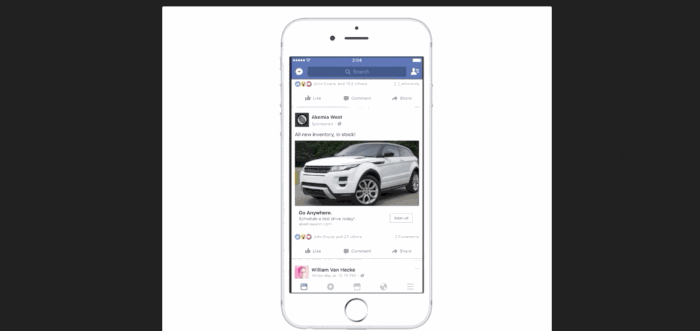
У социальной сети Facebook много крутых инструментов, которые пригодятся владельцам контентных проектов. Выделите время на изучение возможностей и откройте новый источник целевого трафика.